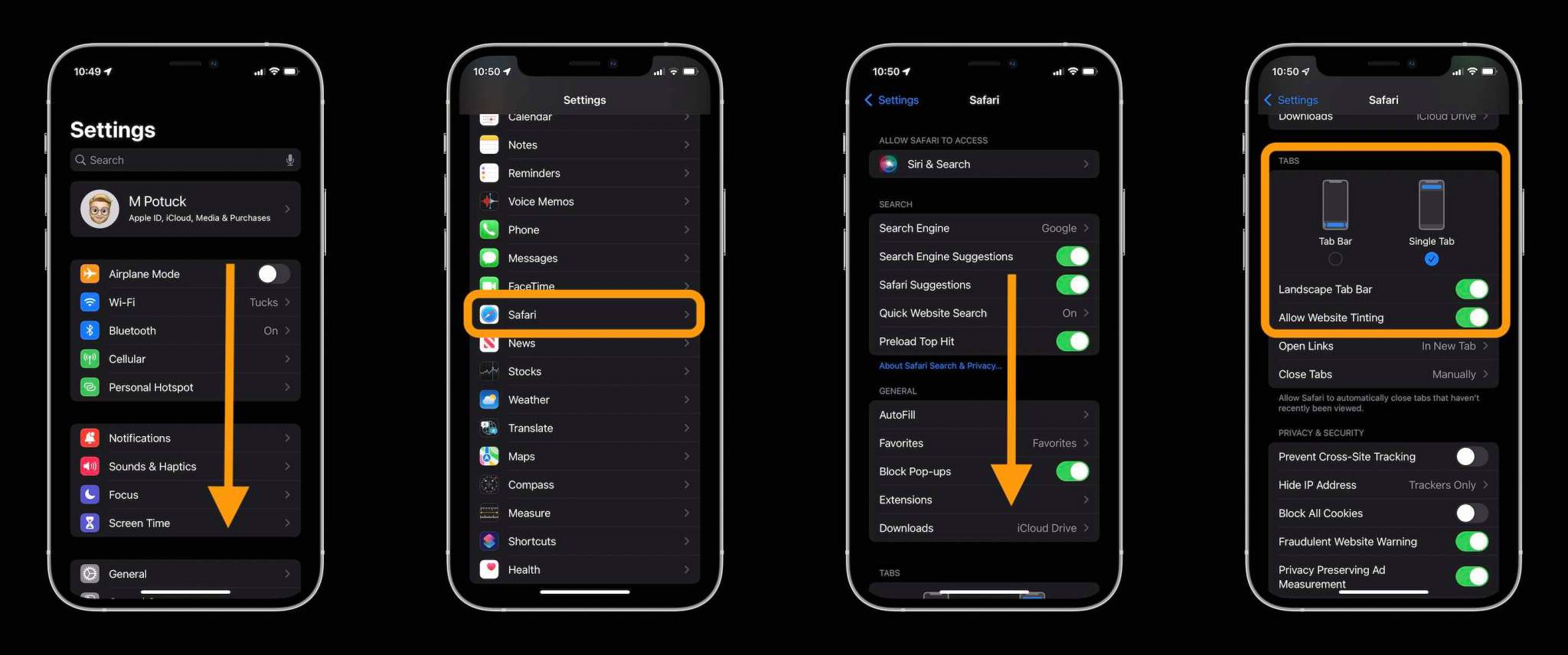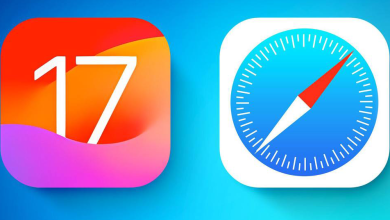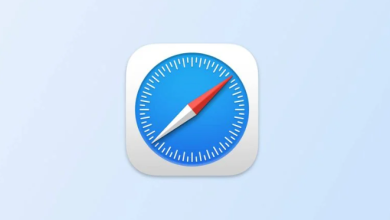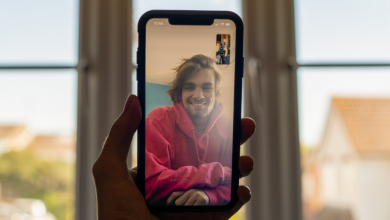يأتي أحدث إصدار من نظام التشغيل iOS من آبل مع تصميم Safari الجديد كليًا الذي يضع شريط العنوان / البحث في أسفل الشاشة افتراضيًا. ولكن يمكنك العودة إلى تصميم iOS Safari الكلاسيكي بشريط علوي. إليك كيفية تغيير العنوان وشريط البحث في iOS 15 Safari على iPhone.
شقت آبل طريقها من خلال التكرارات المُتعدّدة لتصميم iOS 15 Safari الجديد ومع الإصدار التجريبي السادس، تضمنت خيار التبديل بين شريط البحث / العنوان السفلي وشريط البحث / العنوان العلوي الكلاسيكي في iOS Safari على iPhone.
يتوفر iOS 15 حاليًا كإصدار تجريبي عام ونسخة للمطورين مع الإصدار الرسمي المُقرّر في خريف 2021.
كيفية تغيير شريط البحث / العنوان في iOS 15 Safari على iPhone
- على نظام iOS 15، افتح Safari على جهاز iPhone الخاص بك
- في أسفل العنوان / شريط البحث، اضغط على أيقونة “aA” على اليسار
- انقر فوق إظهار شريط العناوين العلوي Show Top Address Bar
- للعودة إلى تصميم الشريط السفلي
- اضغط على أيقونة “aA” في أعلى شريط العنوان / البحث
- اختر إظهار شريط علامة التبويب السفلي Show Bottom Tab Bar
بدلاً من ذلك، يمكنك أيضًا تغيير العنوان / شريط البحث من خلال التوجه إلى تطبيق الإعدادات> Safari> مرّر سريعًا لأسفل واختر “علامة تبويب واحدة” Single Tab.
إليك كيفية تغيير شريط البحث / العنوان في Safari على iPhone:
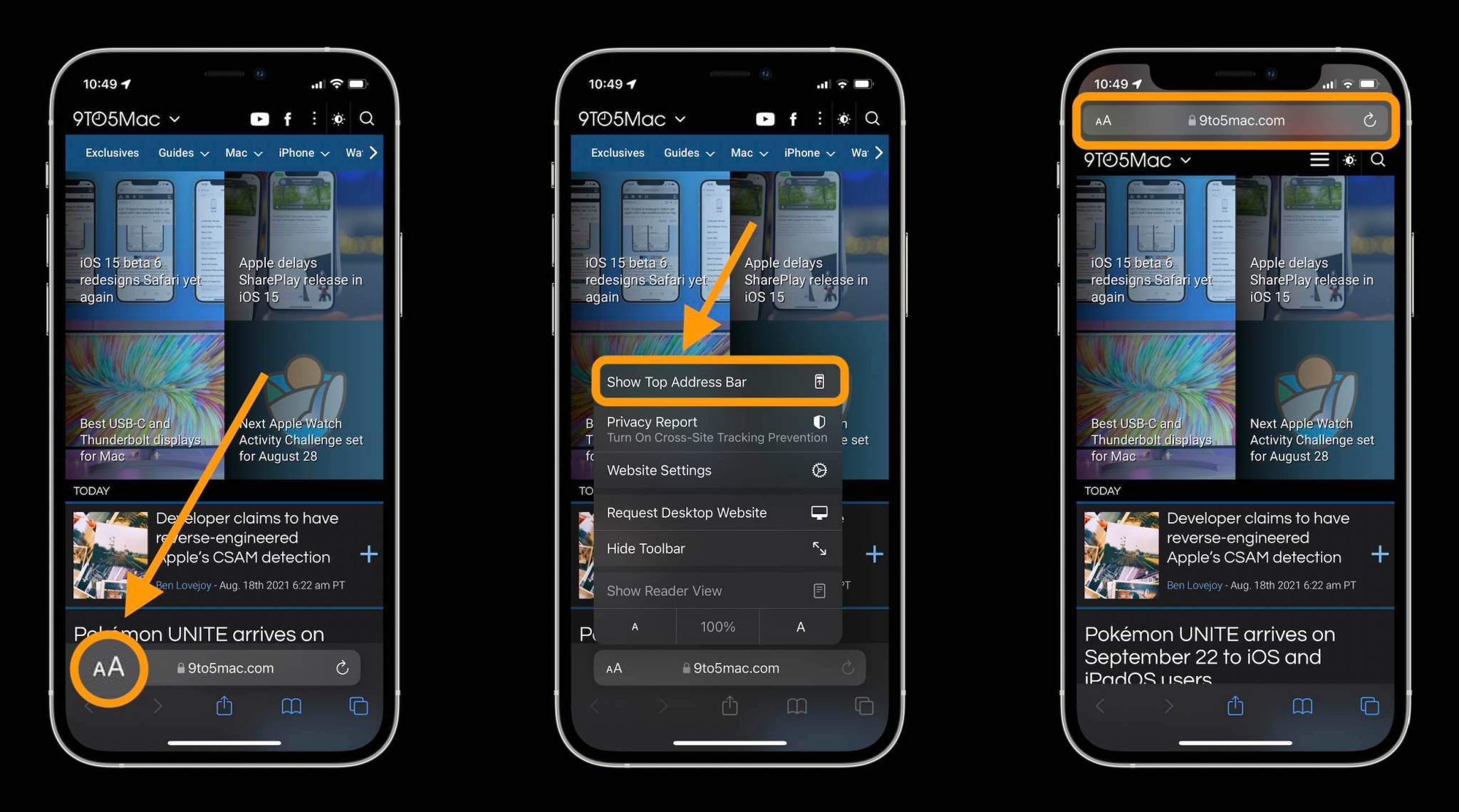
وإليك كيفية تغييره مرة أخرى إلى شريط العنوان / البحث السفلي:
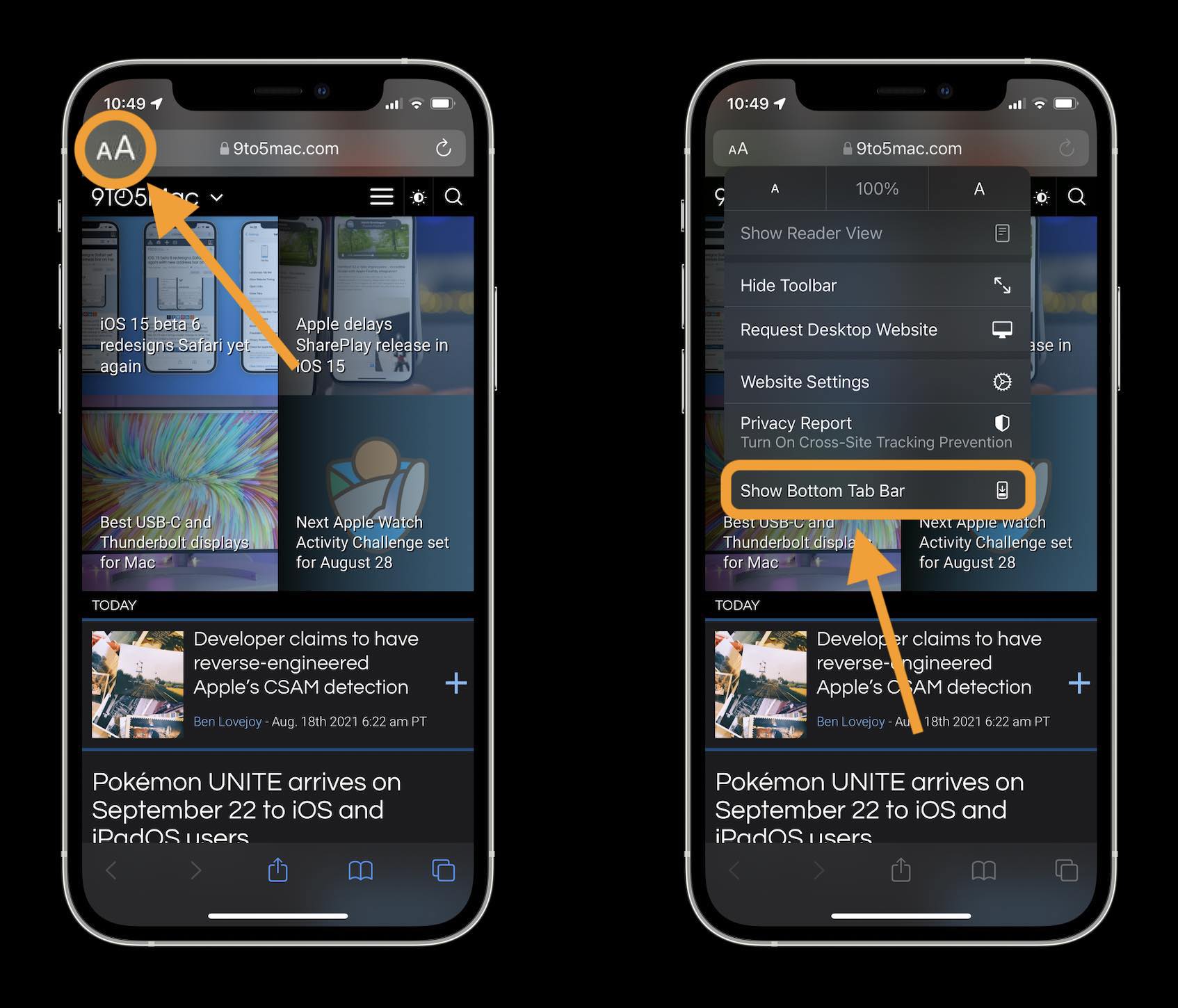
الطريقة الأخرى لتغيير تصميم العنوان / شريط البحث هي في تطبيق الإعدادات.
بالإضافة إلى التغيير بين تصميمات شريط البحث / العنوان العلوي السفلي والكلاسيكي، يمكنك اختيار تمكين / تعطيل تلوين موقع الويب (يطابق شريط حالة iPhone العلوي مع ألوان مواقع الويب) وتمكين / تعطيل شريط علامة التبويب لاندسكيب.